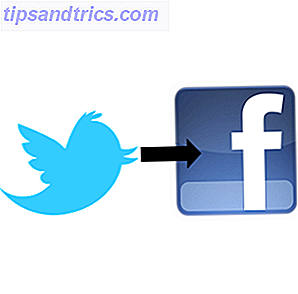Om du är intresserad av att installera Linux på hårddisken, men du är lite oroad över möjligheten att partitionera din enhet, finns det ett sätt för Windows-användare att undvika den här inlärningskurvan. Wubi, som står för Windows Ubuntu Installer, var utformad för att göra dubbla uppstart så enkelt som pajong. Projektet har inte funnits länge länge, men det har redan kommit fram till att det kommer att finnas med på Live CD ("desktop cd") för Ubuntu 8.04 LTS, Hardy Heron, på grund av nästa torsdag. Jag beta-testar utgåvan, och det ser väldigt bra ut.
Om du är intresserad av att installera Linux på hårddisken, men du är lite oroad över möjligheten att partitionera din enhet, finns det ett sätt för Windows-användare att undvika den här inlärningskurvan. Wubi, som står för Windows Ubuntu Installer, var utformad för att göra dubbla uppstart så enkelt som pajong. Projektet har inte funnits länge länge, men det har redan kommit fram till att det kommer att finnas med på Live CD ("desktop cd") för Ubuntu 8.04 LTS, Hardy Heron, på grund av nästa torsdag. Jag beta-testar utgåvan, och det ser väldigt bra ut.
Om du är tekniskt kunnig gör det förklaringen att det inte kräver partitionering av hårddisken, att du tror att jag pratar om en virtuell maskin eller något, eftersom dubbla uppstart kräver partitionering ... vanligtvis. Detta är ett speciellt och förvirrande fall. Jag tycker att de flesta av oss är bekanta med begreppet en .iso-fil. Du kanske vet att det är en skivavbild som ser ut som en stor fil till vilket filsystem som håller det och vad som helst OS körs på den datorn. Du kanske också vet att det finns ett annat, olika filsystem (ISO9660) inbäddad i den stora blob av en fil som huvudfilsystemet ser.
Du kan montera .iso på din enhet för att få OS att se det som om det var en riktig, fysisk CD. Det är samma idé. Wubi installerar Ubuntu på en ext3-formaterad enhet inbäddade i en skivavbild som sitter rätt på din Windows NTFS-partition, och sedan övertygar den Windows bootloader för att starta Linux på din förfrågan. OK, det är nästan samma idé. Du förstår, det finns inte ett annat OS som monterar den här skivavbildningen. Är ditt sinne boggling hur min gjorde när jag hörde om att installera Linux inuti Windows på NTFS magi? Det är helt normalt. Om det inte var vettigt, oroa dig inte om det. Du kan använda den utan att förstå det. Antag att det är magi om du vill. Jag trodde bara att näsan kunde hitta förklaringen cool.
Så nu när du kanske eller inte förstår hur Wubi fungerar kan vi flytta på hur lätt det är att installera. När du sätter in Ubuntu-cd-skivan i din Windows-maskin nästa vecka kommer du att hälsas med menyn som, som du kan se, har ett alternativ för Wubi.

Det första alternativet finns också en intressant. Det är för att göra en vanlig installation, men det låter dig undvika att räkna ut hur man startar från CD. Det manipulerar saker så att din dator är inställd att starta från CD på nästa start, vilket är ganska coolt. Då kommer du att hälsas av Wubi-installatören, som har gjort ett stort steg i användbarhet under det senaste året. Om du tittar på följande skärmdump är allt ganska grundläggande.

Vad som helst som det kan dra från din Windows-installation, som tidszonen, gör det. När det gäller installationsstorleken skulle jag inte rekommendera att gå för mindre än 5 GB om du inte skadar platsen. Det kan installeras mindre, förstås, men när du hittar och installerar program du vill, måste det vara större. 10GB är verkligen vad jag föredrar. Ange bara ditt önskade användarnamn och lösenord, och Wubi kommer att börja installationen. När det är klart kommer det att be dig att starta om. Det första du bör märka är att datorn nu frågar om du vill köra Windows eller Ubuntu. Fortsätt och välj Ubuntu, så du kan ta ditt nya OS för en tur!
Liksom med vilken teknik som helst, finns det dock en nackdel. Upphängande och viloläge, medan det är lite knepigt på vissa hårdvaror på Linux i allmänhet, är omöjligt om du använder den här metoden för att installera ett operativsystem, så det kan vara en sak som du begränsar till skrivbordsbruk. Om du aldrig kommer ihåg viloläge där, som jag, bryr du dig inte om det.
Mackenzie är en universitetsstudent som gillar att marknadsföra Linux och Free / Libre Software. Huvuddelen av hennes fritid spenderas på datorn, hjälper nya användare eller hänger med några av de vänner hon har gjort i Linux-community. Kolla in hennes blogg, Ubuntu Linux Tips & Tricks.
Bilder från Ubuntu.com